Как исправить недопустимую ошибку JSON в WordPress
Опубликовано: 2022-06-27В отличие от других ошибок, недопустимую ошибку JSON в WordPress легко понять и исправить. Для тех, кто не знает, это появляется, когда WordPress не может связаться с веб-сервером, пока вы работаете в редакторе блоков. Ответы сервера приходят в формате JSON, что объясняет ошибку.
Исправление проблемы не должно занять более нескольких минут и будет одним из следующих:
- Выяснение того, является ли что-то простое причиной ошибки.
- Проверка ваших URL-адресов WordPress и изменение их при необходимости.
- Изменение настроек постоянных ссылок или, по крайней мере, их перестройка.
- Посмотрите на страницу «Здоровье сайта» в WordPress, чтобы узнать, как действовать дальше.
- Восстановление файла .htaccess.
Один из них будет решением, хотя есть надежда, что вам не нужно будет просматривать их все. Мы представляем здесь пять решений от самого простого к самому сложному, хотя это относительно, поскольку у вас, вероятно, будут навыки, необходимые для быстрого решения каждого из них.
1. Выполните несколько простых шагов для диагностики ошибки
Прежде чем копаться в экранах настроек, убедитесь, что вы не являетесь причиной недопустимой ошибки JSON в WordPress. Однако сначала создайте полную резервную копию своего сайта на случай, если вам понадобится восстановить его позже.
Если у вас есть резервная копия в сумке, обратите внимание на все следующие «подводные камни»:
- Переключитесь на тему по умолчанию, если ваша основная не работает.
- Отключите брандмауэр веб-приложений (WAF), если вы его используете. Возможно, вы временно отключите свой плагин безопасности в целом.
- Говоря об этом, рекомендуется деактивировать и повторно активировать ваши плагины, чтобы увидеть, не является ли он причиной недопустимой ошибки JSON в WordPress. Это типичный шаг устранения неполадок на платформе, который иногда может выявить проблему с мошенническим плагином.
- Попробуйте использовать классический редактор, чтобы увидеть, сможете ли вы достичь того, что вам нужно, не видя ошибки. Тем не менее, вы не должны рассматривать это как постоянное исправление, скорее соскребая ржавчину с неисправного двигателя.
Если у вас не активен режим отладки WordPress, вы также должны сделать это, чтобы вы могли попытаться выявить ошибку в ошибке. Однако, скорее всего, это будет одно из приведенных ниже решений, и их решение не займет много времени.
2. Проверьте свои URL-адреса WordPress
Для первого метода вам нужно войти в WordPress и перейти к экрану настроек :
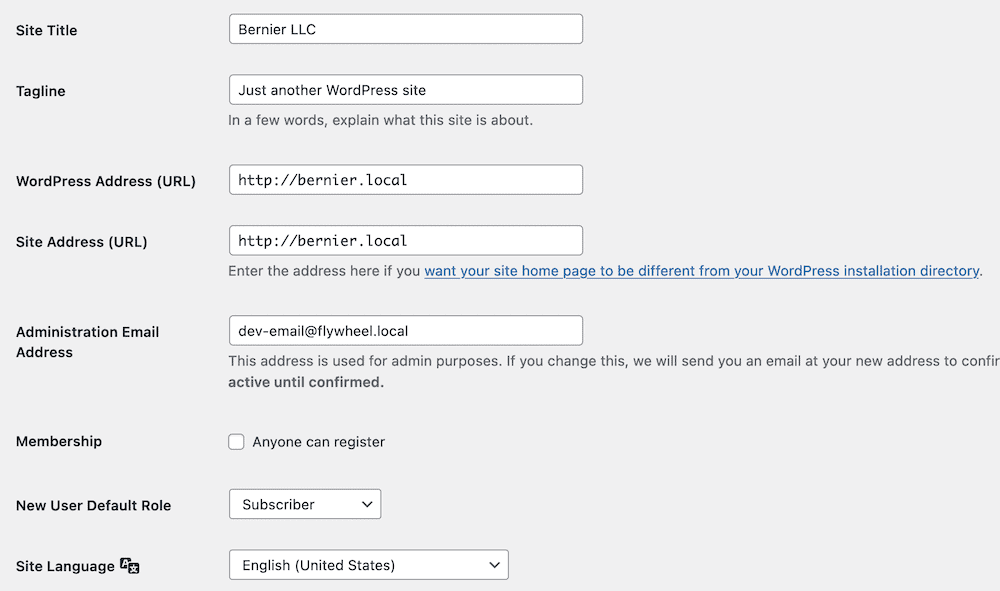
На вкладке « Общие » проверьте два поля, в которых указано « Адрес WordPress (URL) » и « Адрес сайта (URL) ». В подавляющем большинстве случаев они будут такими же, как доменное имя вашего сайта:

Вы, вероятно, знаете, что если у вас есть WordPress в другом каталоге, это объясняет явную разницу. Однако разница, которую WordPress не понимает, вызовет недопустимую ошибку JSON.
Возможно, эти URL-адреса используют неправильный протокол HTTP: если у вас есть сертификат Secure Sockets Layer (SSL), каждый URL-адрес должен использовать https:// . Мы советуем проверять орфографические ошибки в каждом URL-адресе, а также проверять, использует ли каждый из них правильный протокол.
После внесения каких-либо исправлений сохраните изменения и проверьте наличие ошибки. Если он все еще возникает, перейдите к следующему методу.
3. Настройте параметры постоянной ссылки WordPress
Пока вы находитесь на странице настроек , перейдите на вкладку « Постоянные ссылки ». В вашей структуре постоянных ссылок может быть скрытая проблема, которая может вызвать недопустимую ошибку JSON в WordPress.
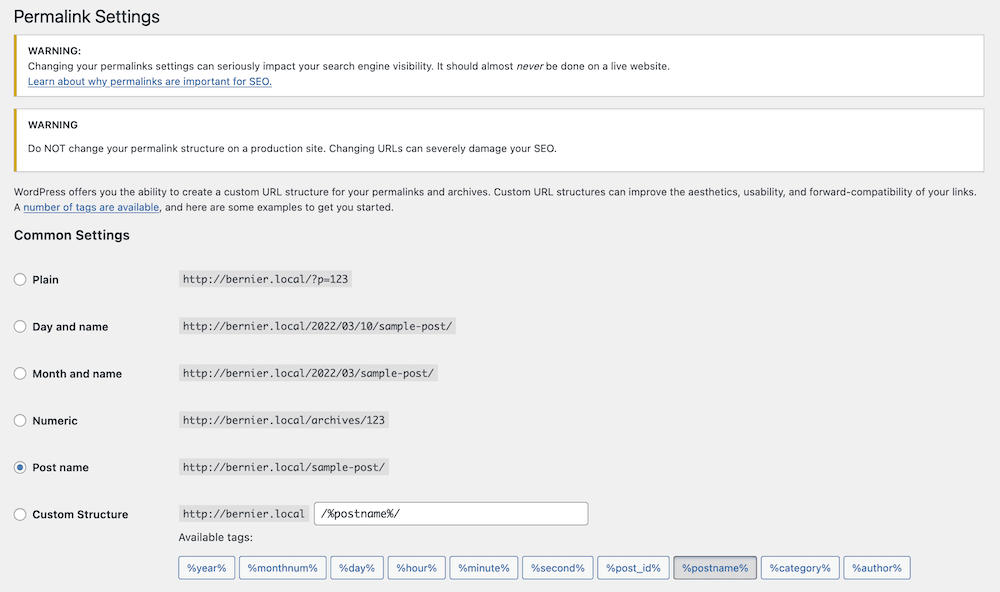
Решение здесь простое:
- Выберите тип постоянной ссылки. Если вы не используете пользовательскую структуру , придерживайтесь текущего варианта на этой странице.
- Сохраните изменения. Это «сохранит» ваши настройки постоянной ссылки и избавит вас от недопустимой ошибки JSON в WordPress.
Однако, если вы используете настраиваемую структуру постоянных ссылок, убедитесь, что используемые вами теги не содержат орфографических или синтаксических ошибок:


Даже один неуместный символ вызовет ошибку, поэтому постарайтесь исправить все, что вы заметили, сохраните изменения и проверьте наличие дальнейших проблем.
4. Взгляните на журнал работоспособности сайта, чтобы найти подсказки
WordPress включает удобный экран, который поможет вам оценить, насколько «здоров» ваш сайт. Страница «Состояние сайта » — это, по сути, список критических проблем и рекомендуемых улучшений, которые помогут с некоторыми аспектами вашего сайта. Например, вы можете оптимизировать производительность, работать над оптимизацией для поисковых систем (SEO) и т. д.:
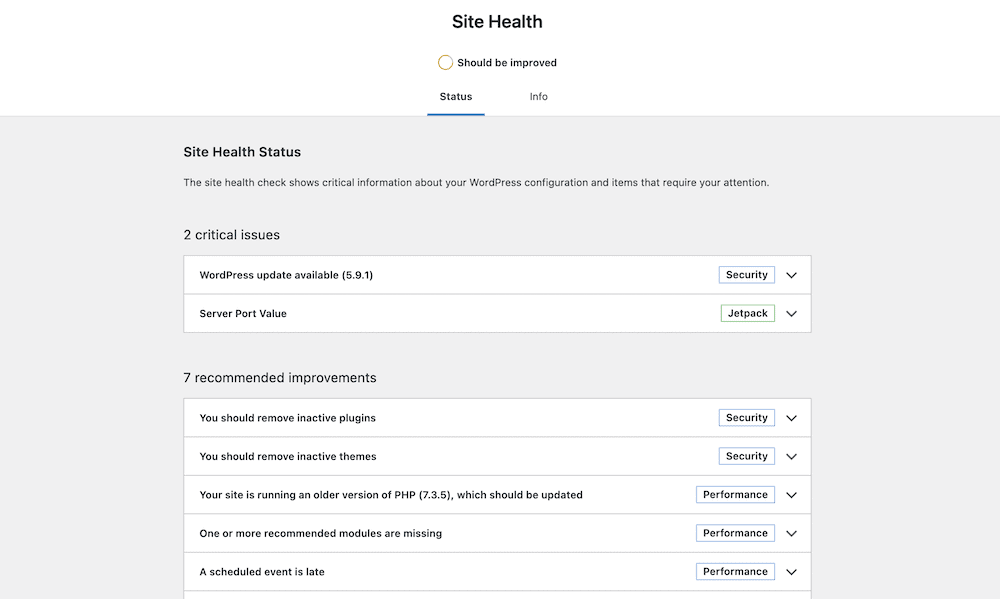
Если вы столкнулись с ошибкой недопустимого JSON в WordPress, вы можете увидеть другое рекомендуемое улучшение: «REST API обнаружил непредвиденный результат». Это должно дать вам некоторое представление о том, где находится ошибка JSON, и оттуда вы можете продолжить расследование.
Однако, если у вас нет большого опыта чтения таких журналов ошибок, вы можете обратиться к своему хосту. Таким образом, они могут сказать вам, к чему относится проблема и связана ли она с серверной частью.
5. Восстановите файл .htaccess
Последний метод устранения недопустимой ошибки JSON в WordPress — самый сложный, но все же простой. Ваш файл .htaccess представляет собой набор конфигураций для серверов Apache.
В отличие от Nginx, пользователи Apache могут управлять конфигурациями сервера. Таким образом, это может вызвать недопустимую ошибку JSON в WordPress.
Лучший подход здесь — перестроить сам файл .htaccess , что сделать несложно. Фактически, вы, возможно, уже сделали это при изменении настроек постоянной ссылки, так как сохранение ваших изменений здесь заново создает файл .htaccess .
Однако вы можете сами создать чистый файл с нуля, чтобы убедиться, что вы не вносите ошибку и не оставляете ее.
Во-первых, вам нужно сделать резервную копию вашего старого файла .htaccess . Для этого мы рекомендуем использовать безопасный протокол передачи файлов (SFTP) для доступа к вашему серверу и перетащить файл .htaccess на локальный компьютер. Вот что вам понадобится:
Административный доступ к вашему серверу и учетные данные для входа. Вы часто можете найти их в панели управления хостингом или в электронном письме от вашего хостинга.
- Подходящий SFTP-клиент, например FileZilla, Cyberduck или Transmit.
- Знание того, как использовать SFTP, о котором мы расскажем в специальной статье в блоге.
Ваш файл .htaccess будет находиться в корне основного каталога вашего сайта, и процесс заключается в том, чтобы перетащить его на ваш компьютер (и настроить отображение скрытых файлов):

Отсюда создайте дубликат на своем компьютере, очистите содержимое и добавьте следующее:
# BEGIN WordPress RewriteEngine On RewriteRule .* - [E=HTTP_AUTHORIZATION:%{HTTP:Authorization}] RewriteBase / RewriteRule ^index\.php$ - [L] RewriteCond %{REQUEST_FILENAME} !-f RewriteCond %{REQUEST_FILENAME} !-d RewriteRule . /index.php [L] # END WordPress Это файл .htaccess по умолчанию. Сохраните его как .htaccess , затем снова загрузите на свой сервер. Отсюда проверьте наличие ошибки.
Вывод
Недопустимую ошибку JSON в WordPress легко понять и исправить, что хорошо, если вам нужно в спешке продолжить работу над своим сайтом. Большинство решений этой ошибки связаны с настройкой конфигурации вашего сервера, поэтому вам придется покопаться в экранах настроек WordPress, чтобы решить эту проблему.
В некоторых случаях вам потребуется пересобрать файл .htaccess с нуля, но даже это не составит труда. Однако, если вы по-прежнему видите ошибку на своем сайте, рекомендуется обратиться к своему хосту за дополнительным советом. На сервере может быть что-то, что не очень хорошо сочетается с конфигурацией вашего сайта, и им нужно будет это изучить.
Вы страдаете от недопустимой ошибки JSON в WordPress, и одно из наших решений поможет вам? Дайте нам знать в комментариях ниже!
